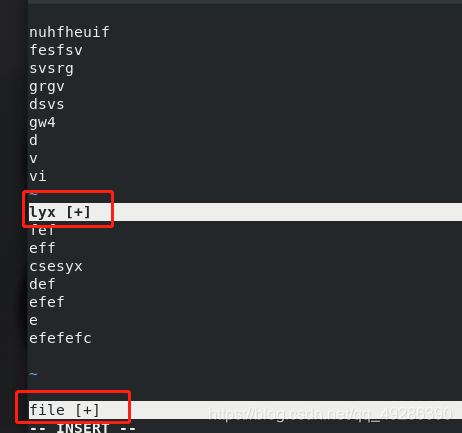- 浏览模式(命令模式)
- 插入模式:按【i】进入 可编辑
- 退出模式:结束vim程序使用到的指令
- vimtutor :vim 手册 也可以(vim命令打开vim程序在程序输入:help) 出来的内容也是手册,与vimtutor相同
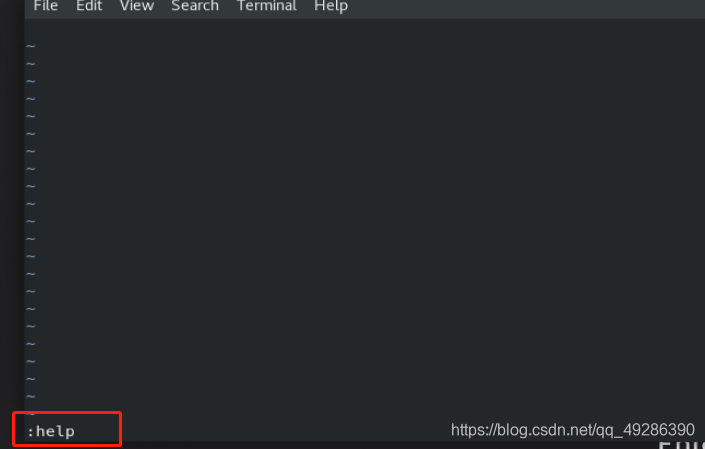 与vimtutor
与vimtutor 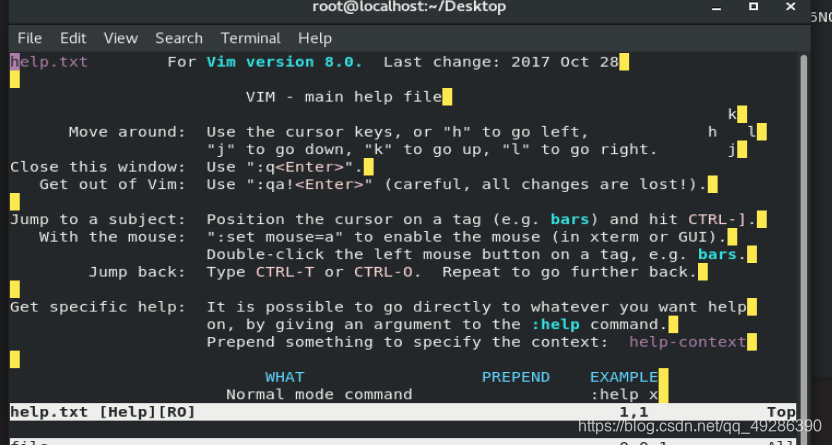
- 在浏览模式下更改vim的工作方式(临时设定)
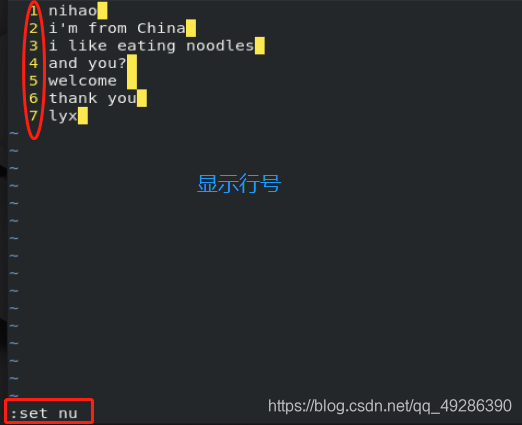
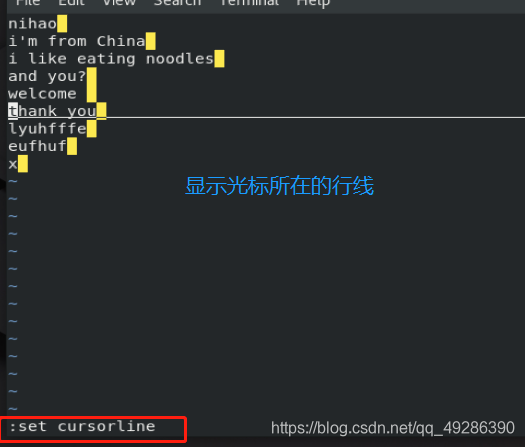
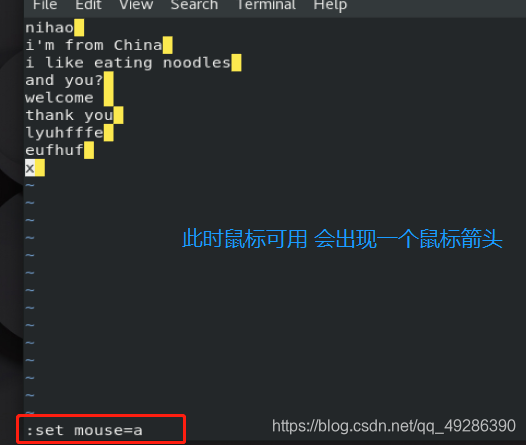
- 在vim配置文件里永久设定(只能以超级用户身份)
输入想设定的工作方式(不用加:),保存后,此设定将会永久有效 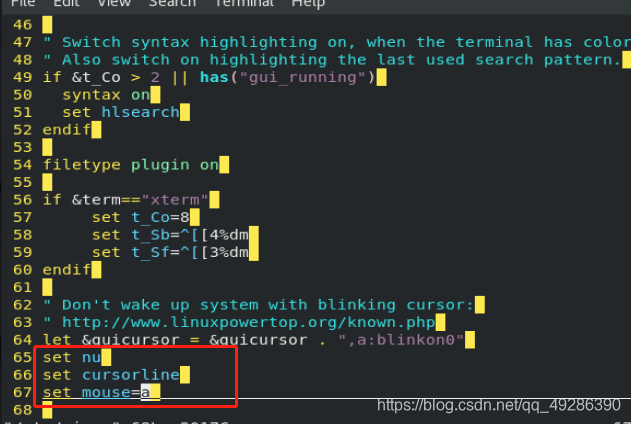
- 只针对某一用户的vim工作方式设定 编辑 ~username/.vimrc 此时设定的工作方式只针对username,对其他用户不生效
/re 高亮显示 re 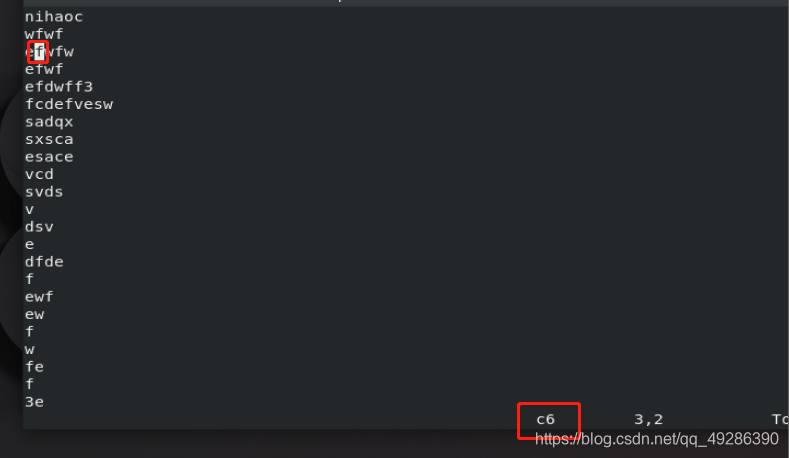
- 复制
在浏览模式下输入(y number l/w/y )进行复制 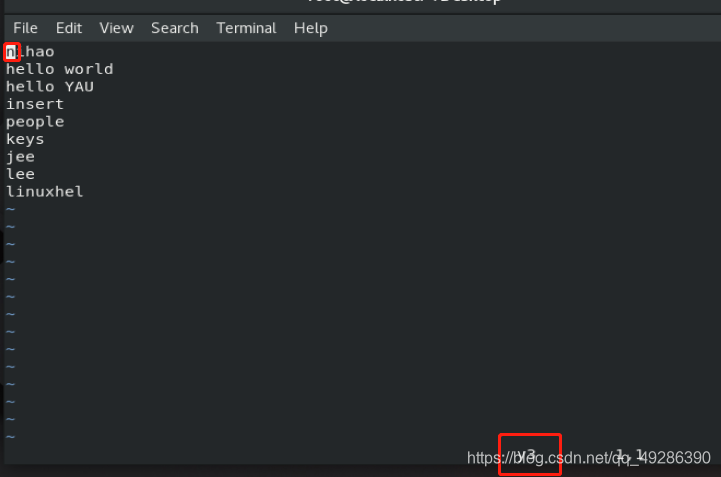
- 删除
在浏览模式下输入(d number l/w/d )进行删除 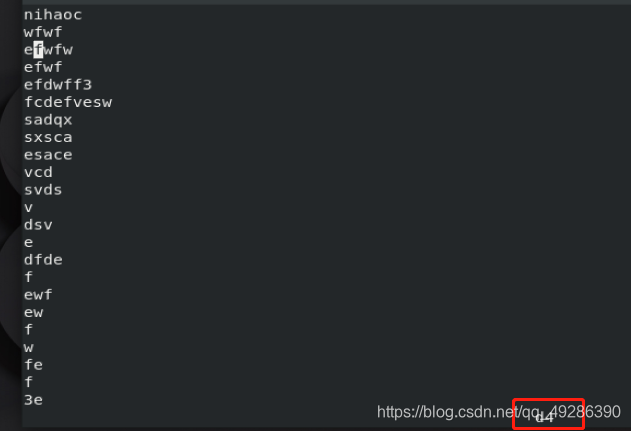 d 2 上箭头 (是向上删除两行)
d 2 上箭头 (是向上删除两行)
- 剪切
在浏览模式下光标选定要剪切的位置 输入(c number l/w/c)进行剪切 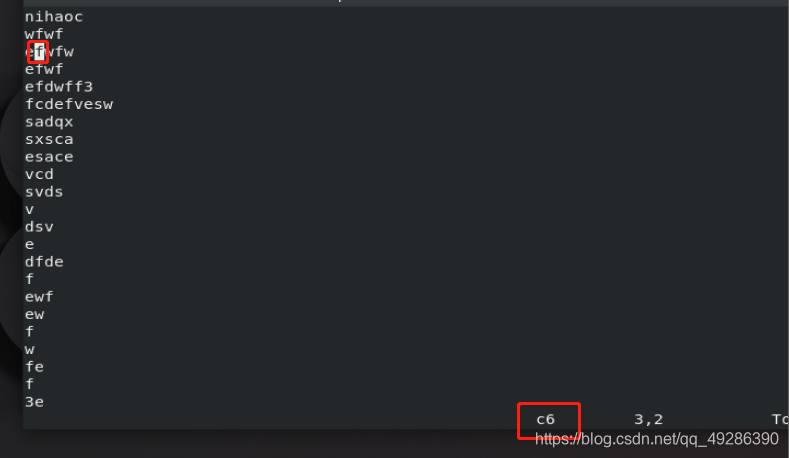
注意:剪切操作完成后会进入到插入模式,若要粘贴,需按【Esc】退出插入模式 再按 P 粘贴
- 粘贴
- 恢复
- 撤销
批量添加字符:
- ’ctrl‘ + ‘v’:[进入可视化模式]
- 按【上下左右方向键】选中插入字符所在列
- 按大写【I】进入插入模式,插入要写入的字符
- 按【Esc】退出,选中列会统一添加你所插入的字符
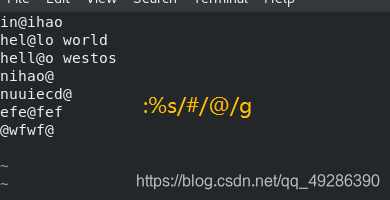
按大写 I ,输入HELLO字符,按【Esc】,整列插入了HELLO字符
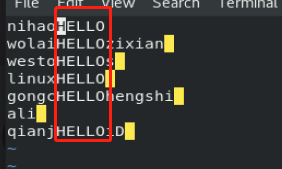
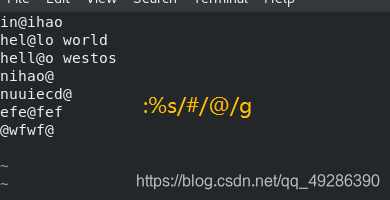
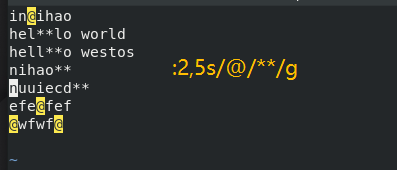
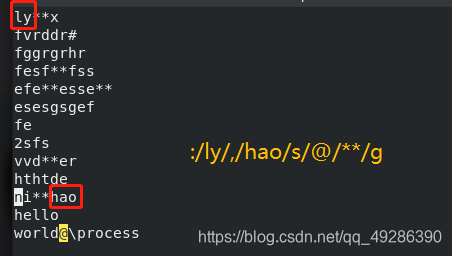
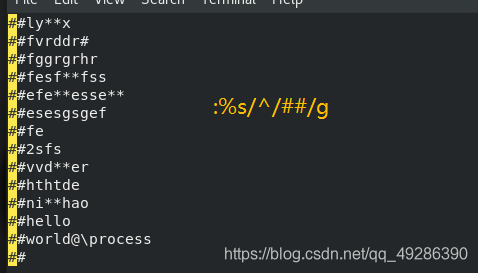
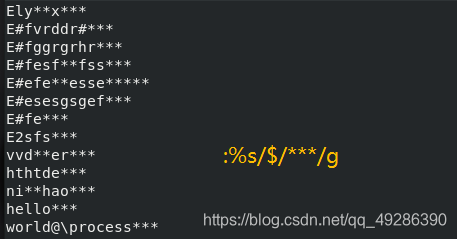
-
同步分屏
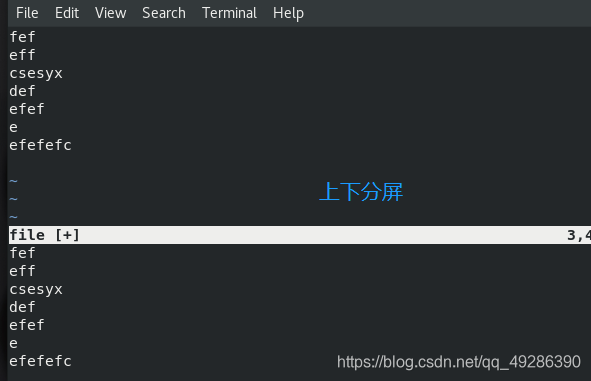
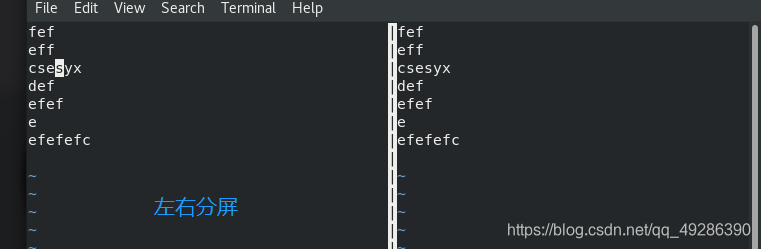
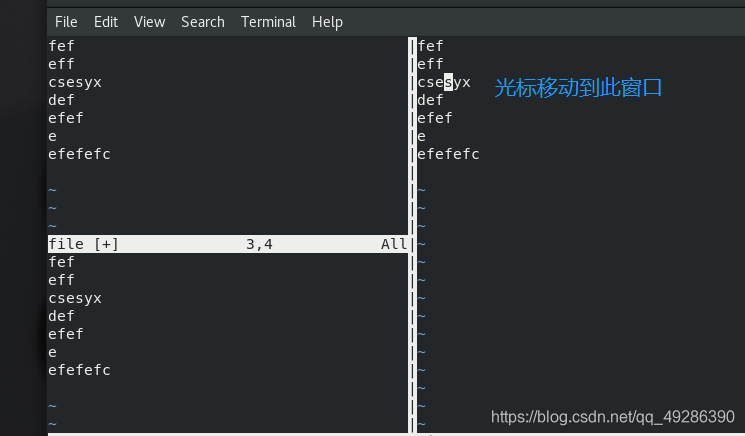
-
不同步分屏
:sp 文件名称
在vim 浏览模式下 输入:sp lyx